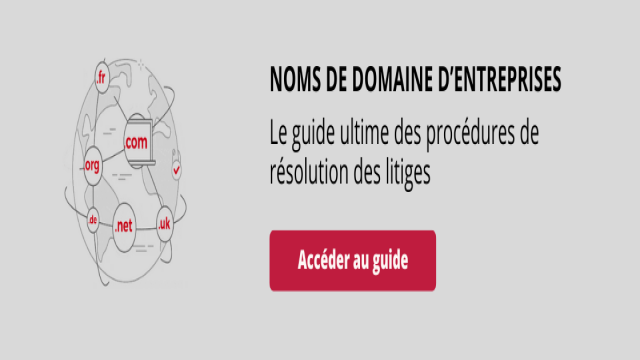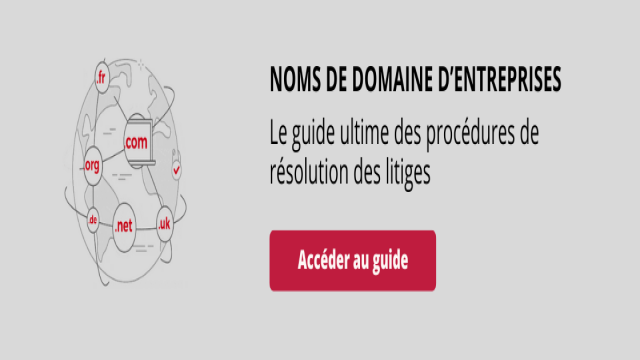La question peut sembler simple, mais la réponse peut être complexe en raison des différentes options offertes par le système de noms de domaine : redirection transparente ou non, redirections 301 ou 302, et pointage A ou CNAME. Alors, comment choisir la meilleure option ? Nous vous expliquons tout.
Les trois types de redirection web à votre disposition
Redirection 301 permanente : visible pour l’utilisateur, elle rend l’ancienne URL invalide. Lorsque vous tapez le nom de domaine A, vous serez automatiquement redirigé vers le nom de domaine B, qui s’affiche alors dans la barre d’URL. La redirection 301 informe également les moteurs de recherche que le nom de domaine A a été définitivement migré vers le nom de domaine B, et leur demande de mettre à jour leurs index.
Redirection 302 temporaire : cette redirection, également visible, fonctionne comme la redirection 301 précédente et redirige l’utilisateur du domaine A demandé vers le domaine B. Elle est généralement utilisée pour un événement ponctuel, par exemple un salon, et est accompagnée d’un message pour les moteurs de recherche indiquant qu’il s’agit d’une redirection temporaire.
Redirection transparente : invisible pour l’internaute, cette méthode permet de conserver le nom de domaine A dans la barre d’URL. Lorsque vous tapez le nom de domaine A, vous verrez le contenu du site hébergé sous le nom de domaine B, affiché dans un cadre appelé IFRAME. Il convient de noter que cette méthode n’est pas forcément compatible avec tous les sites Internet et peut avoir un impact sur le référencement effectué par les moteurs de recherche.
Les redirections vers un serveur d’hébergement : le pointage A et le CNAME
Il existe des enregistrements DNS qui permettent de cibler un serveur d’hébergement :
- Enregistrement A : cette solution permet de faire le lien entre votre domaine et l’adresse IP du serveur qui héberge votre site. Par exemple, “www A 80.92.65.188”.
Pour ajouter un enregistrement A (IPv4), suivez ces étapes :
- Dans votre compte EBRAND, cliquez sur le nom de domaine.
- Cliquez sur “GÉRER LA ZONE”.
- Cliquez sur le bouton “NOUVELLE ENTRÉE”.
- Sélectionnez A (Adresse IPv4) dans le menu déroulant Type.
- Dans le champ hôte, entrez l’hôte ou le sous-domaine.
- Dans le champ IPV4, saisissez l’adresse IPv4.
- Cliquez sur le bouton “AJOUTER À LA ZONE” puis sur “SAUVEGARDER”.
- Enregistrement CNAME : le CNAME (« Canonical Name » en anglais) permet également de rediriger votre domaine vers le serveur d’hébergement. Cependant, au lieu d’indiquer l’adresse IP, vous indiquez le nom du serveur. Le domaine sera renvoyé vers l’IP de ce serveur. Par exemple, “www CNAME serveur.votrehebergeur.com”. Le pointage CNAME est souvent préféré car il simplifie la gestion pour l’hébergeur et son client. En effet, si l’hébergeur change l’adresse IP de son serveur, il n’aura pas besoin de demander à son client de modifier l’enregistrement DNS sur le domaine. Le CNAME redirigera automatiquement vers la nouvelle IP, sans que le nom du serveur ne change. À noter : il n’est pas possible de paramétrer un CNAME sur le domaine sans le préfixe www dans une zone DNS, mais certains prestataires, dont EBRAND, offrent des solutions de redirection qui permettent de le faire fonctionner (APEX CNAME). En tout cas, c’est votre hébergeur qui pourra vous indiquer les enregistrements DNS exacts à paramétrer sur votre domaine.
Pour ajouter un enregistrement CNAME, suivez ces étapes :
- Dans votre compte EBRAND, cliquez sur le nom de domaine.
- Cliquez sur “GÉRER LA ZONE”.
- Cliquez sur le bouton “NOUVELLE ENTRÉE”.
- Sélectionnez CNAME (Nom canonique) dans le menu déroulant Type.
- Dans le champ hôte, entrez l’hôte ou le sous-domaine.
- Dans le champ « Nom canonique », saisissez le nom du serveur (veuillez entrer un “.” à la fin du nom du serveur si le serveur est en dehors du domaine concerné).
- Cliquez sur le bouton “AJOUTER À LA ZONE” puis sur “SAUVEGARDER”.
Remarque : les modifications DNS peuvent prendre jusqu’à 24 heures pour se propager sur l’ensemble de l’Internet.
Conseil d’expert
L’interface EBRAND vous permet de paramétrer des redirections en toute autonomie si votre nom de domaine utilise nos serveurs DNS. Cependant, comme le sujet peut paraître complexe, EBRAND met à votre disposition son assistance technique. Vous pouvez les contacter à tout moment par téléphone ou par email. Rappelons également que notre équipe technique est composée d’experts ayant plus de 10 ans d’expérience dans le domaine, en qui vous pouvez avoir toute confiance.
Assistance technique EBRAND
support-fbs@ebrandservices.com
+33 (0) 1 40 28 15 73
Par Raphaël TESSIER, Christophe ANTOINE et Sophie AUDOUSSET pour EBRAND France.